Dec 14,2021 • Filed to: iPhoneデータ移行 • Proven solutions
iPhoneからiPhotoへの写真移す方法
iPhoneの中にたくさんの写真がありすぎませんか?整理のためにiPhoneからiPhotoへ移動させたり、空き容量を増やしたいと思いませんか?実際カメラロールやフォトライブラリーの中にある写真をiPhoneからiPhotoへインポートするのはとても簡単です。
ここで次にiPhoneからiPhotoへ写真を早く簡単に移動させる方法をご紹介します。目的を簡単いこなす方法を読んで習いましょう。 ワンダーシェアのTunesGo(Mac)はiPhoneのツールで、iPhoneからiPhotoへ写真を同期させるのに便利です。iPhone自体はカメラロールから写真を移動させてくれますが、あまり便利ではないです。そしてiPhoneのフォトライブラリーから写真をコンピューターには移動できません。
Step 1. USBケーブルでiPhoneをMacにつなぐ
USBケーブルをMacに繋いで、iPhoneを繋ぎます。そしてワンダーシェアのTunesGo(Mac)を起動します。iPhoneを検索し、最初の画面に基本的な情報を表示します。
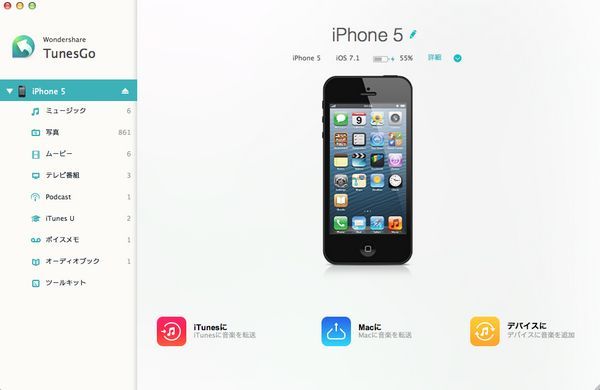
Step 2. iPhoneからiPhotoへ写真をインポートする
写真をクリックしてPhotoウィンドウを表示します。左側にあるカメラロールかフォトライブラリーをクリックしてここにあるすべての写真を表示します。写真を選び、画面の一番上にある「エクスポート」をクリックします。出てきたダイアログボックスの中でこれらのエクスポートされたiPhoneの写真をセーブする場所を見つけます。
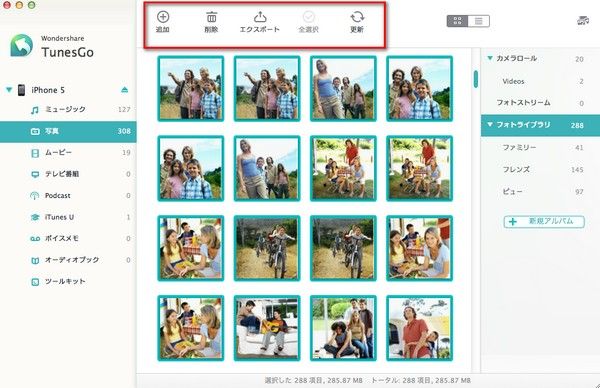
ワンダーシェアのTunesGo(Mac)のウィンドウの右側から、フォトアルバムを選んで、iPhoneからiPhotoに移動します。そのフォトアルバムを整理した後、右クリックでエクスポートを選びます。
iPhoneの写真をエクスポートした後、マックにあるiPhotoを使ってこれらの写真をマックにインポートします。そしてiPhotoやこれらの写真を使ってフォトアルバム、個人的なカレンダー、スライドショーやカードまで作れます。これがiPhoneの写真をiPhotoに移動する方法です。しかもワンダーシェアのTunesGo(Mac)をインストールすることによって、将来必要ならiPhotoの写真をiPhoneにインポート出来るようになります。






ouou
Editor
コメント(0)